최근 들어 유저수 1억 명을 돌파한 게임 콜 오브 듀티: 워존
국내에서는 인지도가 해외에 비하여 별로 높지 않지만 여전히 그 인기는 나날이 높여져 가고 있다.
하지만 이 게임에는 크나큰 문제가 하나 있다. 바로 높은 사양인데(요즘 나오는 대부분의 게임이 그렇지만)
공식 사이트에서 보면 알 수 있듯이 최소 사양부터 램 용량이 8GB를 먹고 들어간다.
권장 사양은 12GB정도 이지만 사실상 16GB 정도는 있어야 게임이 넉넉히 돌아가는 수준이다.
거기에 용량도 175GB정도나 요구한다(...)

아무래도 앞서 말한 게임의 높은 요구 사양 때문에 많은 유저들이 프레임 드랍 등의 그래픽 문제를 겪고 있는데 필자도 프레임 드랍 등의 문제를 겪어 여러 해결 방법을 모색해 보았다.
사실 컴퓨터를 업그레이드 하는것이 가장 좋은 방법이지만(돈 때문에...) 그 방법은 가장 어려운 방법이다.
그래서 난 현실적으로 쉽고 효과도 괜찮은 방법들을 소개해주도록 할텐데
솔직히 adv_option 파일안에서 값을 변경해주는 것이 가장 효과가 좋지만(8번째에 있다)
나머지 방법들도 몇 프레임 올리기엔 충분하다.
1. 전체화면 최적화 사용 중지
이 기능을 끄기 위해선 모던 워페어 프로그램의 속성 창에 들어가야 하는데 그 방법엔 두 가지가 있다.
첫 번째는 파일탐색기를 열어 직접 C:\Program Files (x86)\Call of Duty Modern Warfare 경로에 있는 ModernWarfare.exe 파일을 우클릭 한 뒤 호환성 탭에서 '전체 화면 최적화 사용 중지'를 체크하는 것이다.


두 번째 방법은 우선 게임을 실행해야 한다. 그 뒤 작업 관리자를 열어
첫 번째 방법과 마찬가지로 속성 창에 들어간 뒤 동일한 과정을 거쳐 '전체 화면 최적화 사용 중지'를 체크하면 된다.
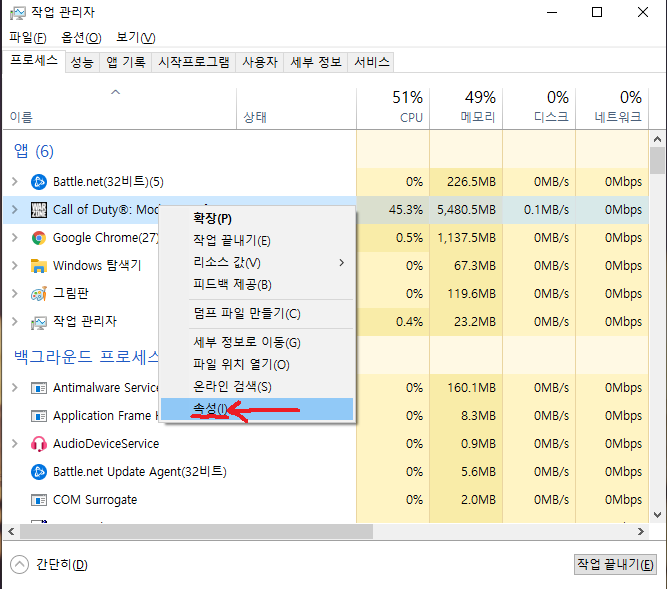
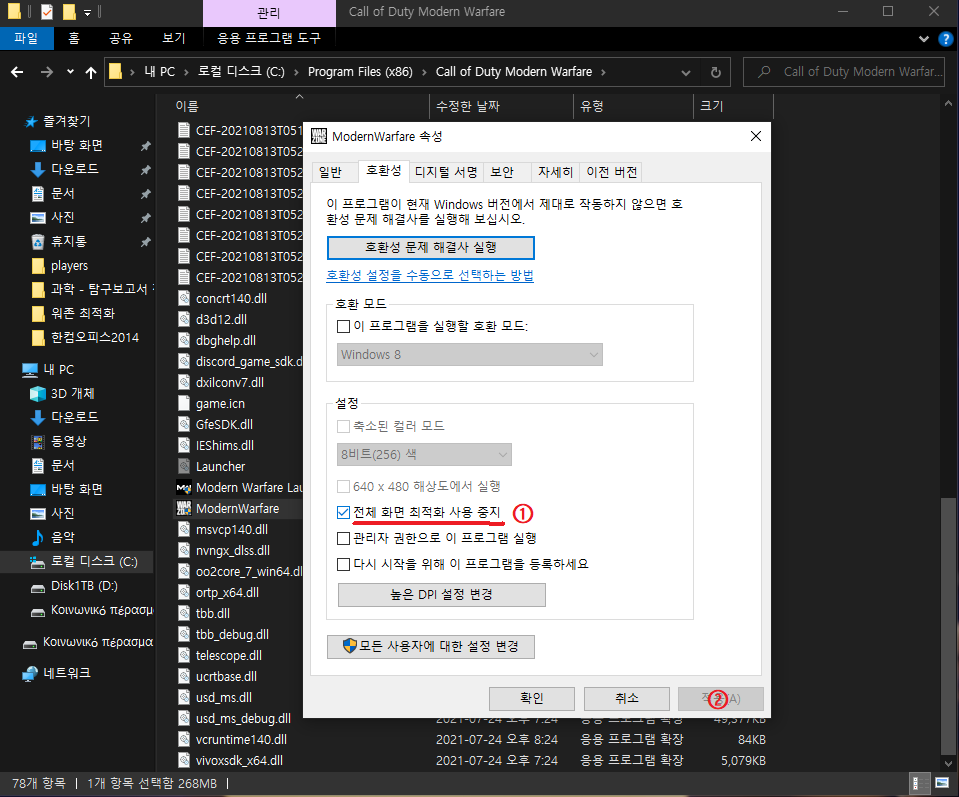
2. 전체화면 사용, 수직 동기화 끄기
디스플레이 모드에서 전체 화면을 사용하지 않고 창 모드를 포함한 다른 옵션을 선택하게 되면
프레임이 현저히 낮아지는 현상을 볼 수 있다. 또한 프레임이 낮아지는 단점 외에도 인풋랙이 발생하게 되어
게임을 플레이 하는 데에 불편함이 생길 수 있다.
또한 수직동기화를 사용하여도 프레임이 낮아지며 운이 안좋으면 반토막 날 수 있다.
또한 수직동기화 사용도 인풋랙을 야기할 수 있다.
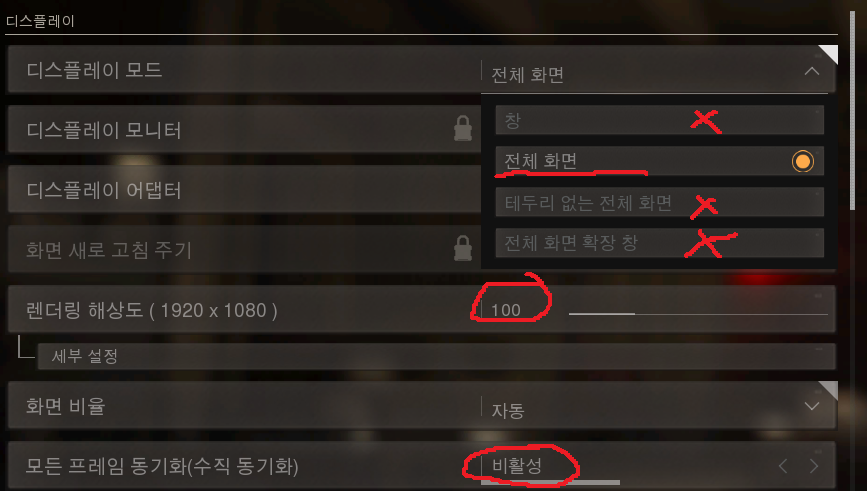
인게임 설정에서 수직 동기화를 비활성화 하는 것만으로도 충분하긴 하지만
혹은 엔비디아 제어판에서 수직 동기화를 강제로 끌 수도 있다
(찝찝하다면 강제로 꺼도 상관은 없다).
3. FTH 끄기
FTH란 윈도우에서 메모리 변조를 검사하고 방지하는 기능이라고 하는데 이건 몰라도 되고
이 기능 자체는 이로우나 프레임 드랍의 주요 원인이 된다는 것만 알고 있으면 된다(워존 외의 게임도 이 기능 때문에 프레임 드랍 현상을 보인다고 한다).
FTH를 끄는 방법은
우선 윈도우 + R키를 눌러 regedit를 입력하여 레지스트리 편집기를 실행한다.
그 뒤 >> 컴퓨터\HKEY_LOCAL_MACHINE\SOFTWARE\Microsoft\FTH<< 이 경로로 들어가서
Enabled라는 값을 우클릭하고 속성을 누른 뒤 값 데이터를 0으로 해준다.
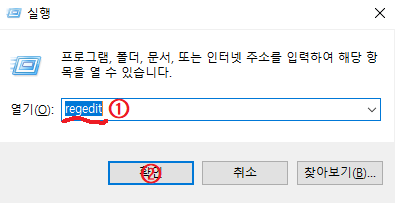
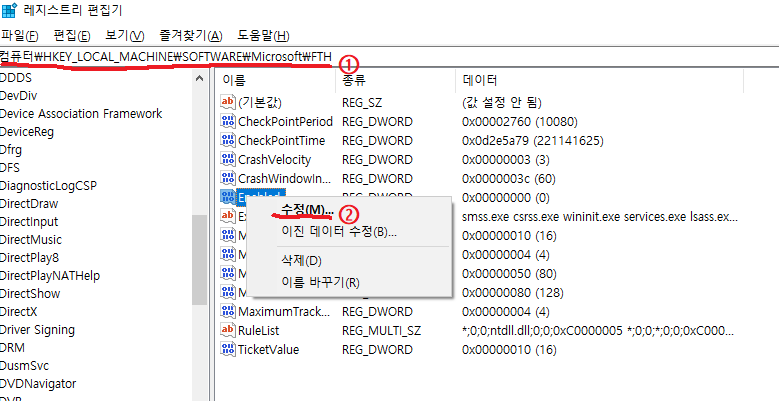
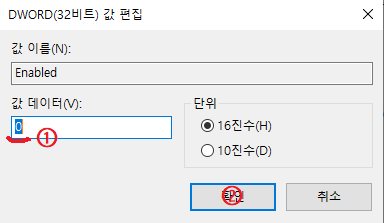
4. 컴퓨터 드라이브 정리, 윈도우 최적화 하기
윈도우 자체에 있는 드라이브 최적화를 사용하거나 고클린 등의 타 프로그램을 사용하여 윈도우를 최적화하면 보다 쾌적한 환경에서 게임을 즐길 수 있다. 컴퓨터를 오래 사용할수록 느려지는 이유도 불필요한 파일이 쌓이기 때문이라고 하는데 이것이 게임 플레이에도 꽤 영향을 주게 된다.
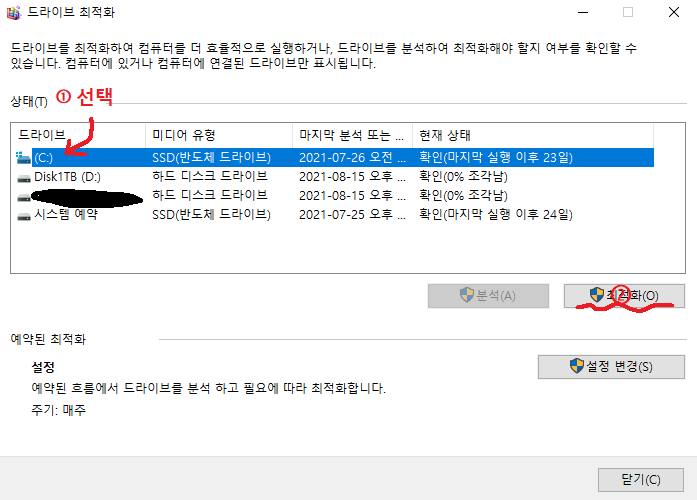
5. 윈도우, 그래픽 드라이버 최신 버전으로 업데이트 하기
게임에서 요구하는 윈도우 버전 혹은 그래픽 드라이버가 버전으로 업데이트 하지만 오류가 발생할 수 있으니
제때제때 업데이트를 해줘야 한다. NVDIA나 AMD 그래픽 카드 드라이버는 아래 링크에 들어가 다운받을 수 있다
(어째서인지 amd 그래픽 드라이버 다운로드 페이지는 미리보기가 뜨지 않는다).
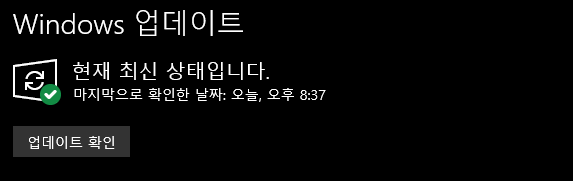
https://www.nvidia.co.kr/Download/index.aspx?lang=kr
NVIDIA 드라이버 다운로드
www.nvidia.co.kr
https://www.amd.com/ko/support
(amd 그래픽 드라이버 다운로드 페이지)
6. 셰이더 재설치하기
요즘들어 워존이든 모던 워페어든 셰이더로 인한 버그나 오류등이 많이 사라진 것 같은 느낌이 들지만
여전히 이 셰이더로 인하여 프레임이 떨어지거나 프레임 드랍 현상을 겪을 수도 있다.
셰이더를 재설치하면 이 현상을 해결할 수 있는 확률이 높으며 정기적으로 재설치를 진행해주는 것이 좋다.

셰이더 재설치는 인게임에서 옵션에 그래픽 탭에서 진행할 수 있다.
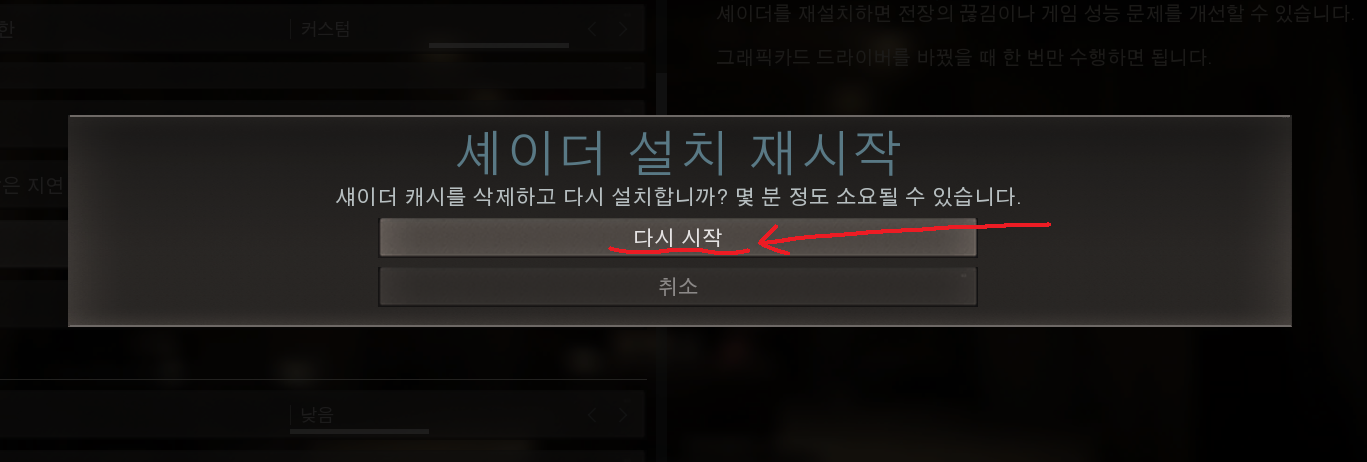
다시 시작을 눌러주면 아래 첨부된 사진처럼 게임을 처음 설치하였을 때나 업데이트 때마다 볼 수 있는 셰이더 설치창을 볼 수 있다.

7. 만일 NAT유형이 제한형 혹은 중간형 일때 개방형으로 바꾸기
NAT유형을 개방형으로 바꾸는 과정과 포트포워딩에 관한 내용은 아래 글에서 확인 해주길 바란다.
MERCURY Corparation(머큐리 코퍼레이션) 포트 포워드, 포트를 직접 열어서 좀 더 쾌적한 환경에서 게
온라인 게임을 하다 보면 가끔씩 'NAT 유형'이라는 것을 본 적이 있을 것이다. 이 NAT 유형이 폐쇄형 혹은 제한형이거나 혹은 중간형 일 때도 인터넷 연결이 원활하지 않다고 느껴지거나 게임을 하
illhyhlequalgaesaeki.tistory.com
8. adv_option파일의 값을 바꾸기(가장 효과적이다)
adv_option파일의 값을 바꿔 프레임을 높이는 방법에 대한 내용안 아래 글에서 확인 해주길 바란다.
콜 오브 듀티: 워존(Call of Duty: Warzone) 최적화와 프레임 높이기 - adv_option파일
이미 워존 최적화 글을 작성하였으나 난 최근에 그 방법들보다 훨씬 더 효율적인 방법을 알아냈다. 해외 유튜버들 영상을 여러 개 찾아보다가 알게 된 사실인데, adv_option이라는 콜옵 파일 내의
illhyhlequalgaesaeki.tistory.com
(이상하게 아래있는 티스토리 로고 박스가 지워지지 않는다)
__유용할만한 다른 포스팅__
스팀(Steam) 싱글 게임 추천 5선! | BEST 5
스팀(Steam) 싱글 플레이 게임 추천 BEST 5 1. 디스아너드 2(Dishonerd 2) 장르 1인칭(FPS) 잠입 액션 스팀 태그 평가 최근 매우 긍정적(2022.9.30 기준) 모든 매우 긍정적(2022.9.30 기준) 한글화 미지원(다이렉
illhyhlequalgaesaeki.tistory.com
로지텍 G HUB(Logitech G HUB) 소개 및 다운로드 - 로지텍 제품 관리 소프트웨어
평소 게이밍 장비를 사용하는 사람들 중 로지텍의 제품들을 쓰는 사람들의 비중이 꽤나 될 것이다. 필자도 키보드와 마우스를 로지텍 제품을 사용하고 있다. 그런 분들을 위해 로지텍 제품 소프
illhyhlequalgaesaeki.tistory.com
디스코드(Discord) '이 창에서는 단축키가 작동하지 않아요.' - 디스코드 단축키 안 먹힘 해결 방법
디스코드를 사용하는 사람들 중 단축키 창에서 저 창을 본 사람들이 적잖게 있을 것이다. 게임을 하면서 마이크 음소거 전환을 하거나 오버레이 창을 켜고 싶은데 단축키가 먹히지 않으면 답답
illhyhlequalgaesaeki.tistory.com
윈도우(Windows) 10, 전원 옵션에 '최고의 성능' 추가하기
WINDOWS 10 전원 옵션에 '최고의 성능' 추가하기 작업표시줄 우측 하단에 위치한 돋보기 아이콘을 입력하여 검색창을 킨 뒤 'cmd' 혹은 '명령 프롬프트' 라고 입력합니다. 명령 프롬프트를 우클릭 한
illhyhlequalgaesaeki.tistory.com
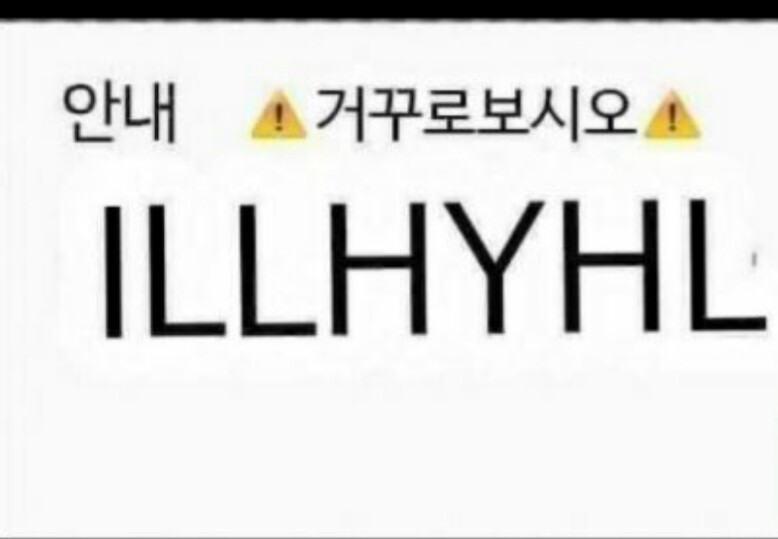




댓글